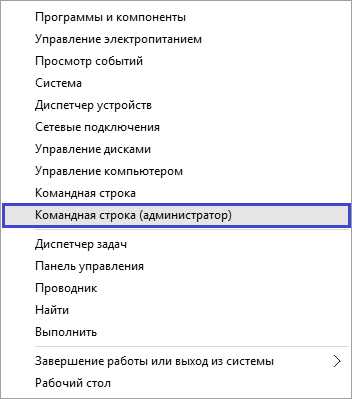Как почистить системный блок компьютера. Как чистить системный блок
Как почистить системный блок компьютера? Подробная инструкция | Техника и Интернет
Итак, после продолжительного использования компьютера, вы заметили, что корпус вашего компьютера начал греться, шуметь, а система начала «тормозить» и «глючить», вне зависимости от настроек. Знакомых, способных помочь, нету, а на сервисный центр денег жалко.
Вероятно, ваш компьютер засорился. Система охлаждения, в основном обычно состоящая из 1−2 вентиляторов — «кулеров», один из которых работает на вход, а другой — на выход, аналогична знакомому с детства пылесосу. И так же как пылесос, компьютер собирает всю доступную пыль.
Всего для очистки нам потребуется:
Пылесос с сужающейся насадкой для тонкой работы.
Отвертка. Вероятно, крестовой будет достаточно, но возможно потребуется и плоская.
Салфетка сухая. Желательно — синтетическая. Ещё лучше — специальная салфетка для уборки.
Обезжиривающее средство. Выбор велик: ацетон (жидкость для снятия лака с ногтей), бензин, моющее средство (главное, чтобы само было не жирное, подходит Fairy, например).
Жидкое машинное масло. Если есть — можно воспользоваться часовым, если нет — подойдёт автомобильное, для двигателя. Граммов 50 хватит. Внимание! Не используйте подсолнечное или иное пищевое масло — оно не предназначено для работы в двигателе. И не используйте твердых смазок вроде литола или солидола — эффект выйдет противоположный.
Пипетка или шприц для масла. Подойдёт — масленка для тонких работ.
Скотч и ножницы. Не обязательно, но может пригодиться. Внимание! Не используйте медицинский пластырь, изоленту, какие-либо тканевые липкие ленты — они не помогут!
Небольшой магнитик, а лучше — коробочка для различных винтиков.
Чистый стол. Комментарии излишни.
Теперь сам процесс:
1. Распечатайте себе эту инструкцию, выключите компьютер. Если системный блок горячий — подождите, чтобы он остыл.
2. Приготовьте рабочее место для разбирания системного блока, вымойте, высушите руки.
3. Отсоедините от сети и внешних устройств системный блок. Поставьте на стол так, чтобы свет падал на левую крышку системного блока.
4. Удостоверьтесь, что ваш компьютер уже не на гарантии. Если на крышке корпуса есть ненарушенная наклейка-пломба, проверьте по документам, не окончился ли гарантийный срок. Если вы разберете компьютер до окончания гарантии, то её действие окончится.
5. С тылового торца системного блока выкрутите винты, удерживающие левую и правую крышки корпуса, эти винты расположены непосредственно возле крышек. Если на боковые крышки прикреплены кулеры — снимаем их. Другие винты пока не трогаем. Все выкрученные винты складываем в заготовленную коробочку, не забывая, какие — откуда.
6. Аккуратно, не прилагая излишних усилий, снимаем боковые крышки. Если они не снимаются — не применяйте силу. Лучше посмотрите, что им мешает. Возможно, потребуется отвернуть лишний винт, или отцепить защёлку.
7. Включите пылесос и внимательно, не прикасаясь, пропылесосьте пыль с доступных поверхностей. Если ваш пылесос может работать на выдувание — попробуйте продуть компьютер, а затем ещё раз пропылесосить. После этого действия (а желательно и во время него) проветрите комнату.
8. Теперь чистим вентиляторы. Их может быть от двух до четырёх. Ко всем нужен индивидуальный подход. Первым, пожалуй, будет вентилятор на процессоре.
9. Снимаем вентилятор с процессора. Он расположен в центре материнской платы, на радиаторе.
Внимание! Не снимайте радиатор с процессора! В 99.9% случаев вентилятор и радиатор процессора — разъёмные (на винтах или защёлках). В оставшихся случаях — рекомендую ничего не снимать, а пропылесосить кулер на месте
10. Снимаем блок питания. Его не обязательно отсоединять от других устройств внутри системного блока.
11. Аккуратно разбираем блок питания — с помощью крестовой отвертки. Пылесосим. Снимаем с корпуса блока питания кулер. Проблем возникнуть не должно.
12. Снимаем кулер на корпусе системного блока. Он обычно привинчен к задней или боковой панели, на четыре винта. Тоже не сложно.
13. Вентилятор есть на всех современных видеокартах. Видеокарта — самая верхняя «полочка» возле задней панели корпуса. Она удерживается одним винтом, а может удерживаться защёлкой. Аккуратно достаем её. Не задевая поверхности видеокарты, отвинчиваем (или отцепляем) вентилятор. Не прикладывайте усилий!
14. Вентилятор может быть на одном из жестких дисков. Располагается возле передней панели компьютера. Если он есть — отсоединяем питание и системный провод-«шлейф» от винчестера, придерживая винчестер, откручиваем винты по бокам, достаём жесткий диск, снимаем с него кулер.
15. Все освободившиеся слоты тоже не грех внимательно пропылесосить.
16. Теперь, когда у нас все вентиляторы доступны вне корпуса, начинаем работать с ними. От них идут провода в системный блок, но это не должно мешать. Если всё же мешает, отключаем провод от питания, запоминая (или зарисовав на бумаге) где он был.
17. Общая последовательность работы при очистке кулера:
Снимаем пробку — она может быть резиновой, может быть завинчивающейся из металла или пластмассы. Или просто заклеено липкой пленкой. Пробку не теряем.
Аккуратно, масленкой, пипеткой или шприцем капаем масло в подшипник. Несколько раз проворачиваем вентилятор, если масло ушло, то ещё капаем. Так, пока масло не уйдёт.
Закрываем пробку. Если пробки нет — заклеиваем скотчем. Если в предыдущем действии все сделано аккуратно — приклеиваем скотч. Если часть масла попала на заклеиваемую поверхность и скотч не клеится — с помощью сухой салфетки и обезжиривающей жидкости удаляем загрязнения, приклеиваем скотч, не оставляя «пузырей».
Наверняка лопасти вентилятора загрязнены — с помощью чистящего средства и салфетки очищаем их.
Перед установкой на место вентиляторов убеждаемся, что они сухие.
18. Собираем всё назад: прикручиваем вентиляторы, устанавливаем собранный блок питания, затем — жесткий диск, затем — видеокарту и вентилятор на процессор. Прикручиваем кулер на корпус. Внимание! Все кулеры должны быть прикручены плотно. Иначе будут шуметь. Важно также не сорвать резьбу на пластмассовых деталях. Будьте аккуратны.
19. Ещё раз проверяем: не осталось ли где-нибудь грязи, не осталось ли лишних винтов?
20. Устанавливаем крышки корпуса. Завинчиваем винты. Присоединяем внешнее оборудование к компьютеру. Запускаем его.
21. Если ваш компьютер шумит — снова разберите блок и проверьте плотность прикрепления всех кулеров, а также то, что они не задевают ничего при вращении.
22. Если компьютер не шумит — значит вы всё сделали правильно, почёт вам и хвала.
23. Убираем рабочее место…
В принципе, ничего сложного. После приобретения некоторого опыта я трачу на всё это не более получаса.
shkolazhizni.ru
Как почистить системный блок компьютера
После некоторого времени эксплуатации компьютер начинает сильно нагреваться, барахлить и шуметь. Многие часто задаются вопросом: из-за чего это происходит?
А ответ на самом деле очень прост. Стоит лишь посмотреть под стол, и вы увидите, что ваш системный блок покрыт слоем пыли.

Эта самая пыль забивает его, что и приводит к сбоям в работе, а в особо запущенных случаях и к выходу из строя. Чтобы избежать данной ситуации, системный блок нужно периодически чистить.
Для этого можно вызвать мастера или же провести всю процедуру самому. Делать это следует в следующей последовательности:
1. Выключите компьютер, отсоедините блок от всех внешних устройств и соединительных шнуров и дождитесь, когда он остынет. Обязательно вымойте и высушите руки. Неопытным пользователям рекомендуется зарисовать на бумаге, как были подключены провода.
2. Далее возьмите крестовую отвертку и открутите все болты, которые крепят крышку блока. Другие винты при этом трогать не нужно.
Главное проследите, чтобы ваш компьютер был уже не на гарантии. Ведь если вы разберете системный блок, срок гарантии которого еще не вышел, то при поломке ремонт придется оплачивать. Хотя, если уже проходили обучение работы с компьютером, то трудностей не возникнет.
3. Возьмите пылесос с зауженной насадкой и, не дотрагиваясь до поверхности, соберите грязь с доступных мест. Если у вашего пылесоса есть функция выдувания воздуха, попробуйте сначала продуть элементы блока, а затем пропылесосить. Желательно во время этого проветрить комнату.
4. Теперь нужно почистить вентиляторы. В разных моделях их может быть различное количество: два или четыре. Первым нужно почистить вентилятор на процессоре. Для начала его нужно аккуратно снять. Он, как правило, расположен в центре материнской платы. Сделать это несложно, так как практически во всех моделях крепления представляют собой защелки. Самое главное! Нельзя снимать процессор с радиатора!
Если снять вентилятор не получается, то лучше всего аккуратно пропылесосить сверху.
5. Далее нужно осторожно снять видеокарту для того, чтобы открыть доступ к следующему вентилятору. Правда, если вы плохо разбираетесь в компьютерной технике, то лучше всего этого не делать. Если же вы в себе уверены и знаете, как правильно это сделать, то пропылесосьте вентилятор, который располагается возле видеокарты.

6. После данных действий нужно вручную проверить все вентиляторы. Для лучшего эффекта можно протереть лопасти спиртовой салфеткой.
7. По окончании «гигиенических процедур» собираем систему в обратном порядке. Сравните все зарисованные вами схемы.
8. После того, как вы прикрепите верхнюю крышку системного блока, протрите влажной спиртовой салфеткой корпус и поставьте его на место.
Подведем итог: очистить домашний компьютер от пыли — легко, но нужно делать это в правильной последовательности. Более дальновидным решением будет — собрать компьютер самому. Ведь собранный своими руками компьютер, это не только экономия денег, у вас есть возможность поставить дополнительные куллеры и вентиляторы, тем самым увеличить производительность. Еще, при сборке можно выбрать любой тип корпуса, лично я заказываю комплектующие здесь — Compday.ru
great-world.ru
Как почистить системный блок от пыли: советы. Мужской интернет-журнал Mensweekly.ru
Чтобы ваш компьютер работал максимально долго и быстро, вам нужно позаботиться не только об установке программного обеспечения и удалении вирусов. Также вы должны помнить, что в системном блоке скапливается слой пыли, который попадает в него через многочисленные отверстия. Если вы ни разу это не делали, не удивляйтесь, что ваш электронный друг начал тормозить.
Пыль в системном блоке: как почистить?
Если вы не хотите заниматься этим самостоятельно, конечно же проще отнести компьютер специалисту. Но чтобы сэкономить деньги, устраните пыль самостоятельно, это не так сложно, как сперва может показаться. Для чистки можно использовать ватные диски, ушные палочки, кисточки или мягкие тряпочки (все зависит от размера детали).
Как часто чистить пыль в системном блоке? Не нужно делать это каждую неделю, достаточно 1-2 раз в 6 месяцев. Если вы заметили, что пыль скапливается быстрее, можете проводить чистку чаще. Если вы годами не очищаете детали, на них может образоваться сантиметровый слой грязи. Зрелище, скажем так, не для слабонервных.
Чем может грозить большое количество пыли в системном блоке? Прежде всего, она загрязнет все детали и ухудшает их работу. Также она снижает теплопроводность, как результат – компьютер работает очень медленно, со сбоями. Из-за скопления пыли компьютер в конце-концов перестает включаться вообще. Чтобы не допустить это и ускорить работу устройства, очистите его в домашних условиях.
Перед проведением процедуры дома, обязательно отключите системник, отсоедините все провода и поставьте его на чистую и ровную поверхность.
Самый простой способ – снимите крышку системного блока и тщательно очистите все детали, которые вы видите. Чтобы устранить крышку, используйте отвертку подходящего размера. Для очистки рекомендуем использовать ушные палочки, они хорошо проникают даже в труднодоступные места и снимают пыль.
Если вы хотите очистить все детали по отдельности, вам придется снять их. Но если вы не знаете, как их собрать, лучше не рискуйте и не делайте это. В крайнем случае, запечатлите на фото, как была установлена каждая деталь, затем просто посмотрите на изображение и установите ее на то же место.
 Как очистить пыль с кулеров? Они отвечают за охлаждение и вентиляцию системного блока, так как при работе он нагревается. На лопастях кулеров тоже скапливается пыль, устранить ее можно тряпкой или феном – просто подуйте на них.
Как очистить пыль с кулеров? Они отвечают за охлаждение и вентиляцию системного блока, так как при работе он нагревается. На лопастях кулеров тоже скапливается пыль, устранить ее можно тряпкой или феном – просто подуйте на них.
Главное правило – процедуру нужно проводить максимально осторожно и аккуратно, в противном случае вы повредите детали и вам придется чинить их или менять на новые. Проводить очищение системного блока могут даже кто, не разбираются в компьютерах, так как это простая процедура. Поэтому не стоить бояться, отвертку в руки и вперед!
Когда пыль полностью устранена с деталей, прикрепите крышку системного блока с помощью отвертки на место. Также не забудьте про провода. Когда блок готов к использованию, включайте его и наслаждайтесь быстрой работой вашего электронного друга!
Мужской интернет-журнал Mensweekly.ru
mensweekly.ru
Как почистить системный блок компьютера
 Многие могли замечать, что после продолжительной работы на компьютере системник начинает нагреваться, шуметь, а операционка притормаживает, при этом настройки никак не влияют. Как правило, отдавать его в сервисный центр не всегда есть возможность, также может не оказаться среди друзей опытных в этом деле.
Многие могли замечать, что после продолжительной работы на компьютере системник начинает нагреваться, шуметь, а операционка притормаживает, при этом настройки никак не влияют. Как правило, отдавать его в сервисный центр не всегда есть возможность, также может не оказаться среди друзей опытных в этом деле.
Скорее всего в компьютере насобиралось много пыли. Как правило, в системе охлаждения имеется пара вентиляторов. Один из них вдувает воздух, а второй выдувает его из системника. Все работает по принципу пылесоса. Точно, как и пылесос, системник собирает пыль.Стоит обратить внимание на то, что все манипуляции будут выполняться на собственный страх и риск, поэтому все ответственность за причиненный вред ложится на его плечи. Однако, если все выполнять аккуратно, то ничего подобного не произойдет.
Для чистки компьютера необходим пылесос с узкой насадкой, крестовая отвертка, которой вполне хватит, но возможно пригодится и плоская. Также понадобится сухая салфетка. Важно, чтобы она была синтетическая. Отличным вариантом в данном случае будет специальнаясалфетка.
Средство для обезжиривания. Для этого может подойти любое средство, начиная от жидкости для снятия лака и заканчивая бензином. Также пригодится машинное масло. В данном случае можно использовать часовое масло или на крайний случай моторное. Необходимо не более 50 грамм. В этом случае не рекомендуется применять подсолнечное масло, поскольку оно не предназначается для устранения трения. Также не рекомендуется применять литол или солидол, поскольку они дают обратный эффект.
Кроме того, необходимо раздобыть пипетку или шприц. Можно использовать масленку. Также нужен скотч и ножницы. В данном случае не рекомендуется применять пластырь, изоленту или что-то подобное. Также нужно иметь маленький магнит или коробочка для болтиков. Ну и чистая поверхность.
Процедура очисткиЕсли чистка выполняется впервые, тогда необходимо распечатать инструкцию и выключить компьютер. Если системник горячий, тогда необходимо немного подождать, пока он остынет. После этого нужно подготовить рабочую поверхность, вымыть руки и высушить их.
Затем требуется отключить ПК от сети и подключенного оборудования. После этого нужно установить системник на стол, чтобы свет попадал на левую сторону. Стоит проверить наличие гарантии ПК. Если на крышке есть гарантийная наклейка, тогда необходимо поверить документы, возможно, гарантия уже вышла. Если разобрать ПК до конца гарантии, то она автоматически закончится.
С задней стороны системника нужно выкрутить все винты, которые держат боковые стенки корпуса. Они находятся возле стенок. Если на стенках имеются вентиляторы, тогда необходимо их снять. Остальные болты трогать не нужно. Все винтики нужно сложить в коробку, запомнив, откуда какие.
Затее требуется аккуратно снять стенки. Если они не отходят, то силу прикладывать не нужно. Требуется проверить, что именно мешает свободному передвижению. Скорее всего, остался один винтик или защелка.
После этого нужно взять пылесос, и не прикасаясь к корпусу собрать всю доступную пять в системнике. Если пылесос функционирует на выдувание, тогда стоит продуть корпус, а потом снова пропылесосить. Все эти манипуляции рекомендуется выполнять на балконе или на улице.
Затем стоит приниматься за очистку вентиляторов. К каждому из кулеров необходимо свой подход. Изначально необходимо почистить кулер на процессоре. Требуется снять вентилятор с процессора. Он находится в середине материнки. Здесь стоит отметить, что снимать вентилятор не нужно. В большинстве случаев вентилятор и радиатор отсоединяются. В остальных случаях нужно просто пропылесосить кулер на материнке.
Затем необходимо снять блок питания. Отключить его от остального оборудования внутри компьютера не стоит. Его необходимо разобрать, используя крестовую отвертку, пропылеслсить. Далее необходимо снять вентилятор с блока питания и почистить его. Никаких проблем это не должно создать.
После этого нужно демонтировать вентилятор с корпуса системника. Как правило, он прикручивается к задней или боковой части. Он прикручивается всего четырьмя винтами. Это очень просто.
Кроме того, кулер имеется на всех графических адаптерах. Графический адаптер располагается на самой верхней полочке в системнике.Она прикручена единственным болтом или удерживается защелкой. Требуется аккуратно ее извлечь. Вентилятор необходимо аккуратно снять с видеокарты, чтобы ее не повредить. Усилий никаких прикладывать не нужно.
Кулер может прикручиваться к одному из винчестеров. Он может размещаться на передней панели компьютера. Если такой имеется, тогда нужно отключить питание и системный кабель от жесткого диска. Удерживая винчестер, необходимо открутить винты и извлечь винчестер, а потом снять с не го кулер.
Все места от винчестеров и вентиляторов необходимо пропылесосить. После того, как все вентиляторы сняты, можно приниматься за более детальную чистку. От них должны идти провода в системник, но они мешать не должны. Если какой-то будет мешать, то его можно отключить, при этом запомнив его расположение.
Очистку кулера необходимо проводить в определенной последовательности. Изначально необходимо снять резиновую пробку. Кроме того, она может быть пластиковая или закручивающаяся из металла. Может быть просто закрыто липкой лентой. Пробку нужно сохранить.Затем необходимо капнуть масла на подшипник из масленки. Потом нужно несколько раз провернуть кулер, если масло прошло, то нужно капнуть еще. Так необходимо делать, пока масло не перестанет впитываться.
Затем необходимо закрыть пробку или заклеить скотчем, если ее нет. Если прошлое действие выполнялось аккуратно, тогда можно сразу клеить скотч. Если смазка капнула на поверхность, тогда необходимо вытереть его сухой салфеткой и обезжирить растворителем. Зета нужно заклеить отверстие скотчем.
После этого необходимо очистить лопасти от пыли с помощью салфетки. Перед тем, как устанавливать кулеры на место, нужно проверить, чтобы они были сухие.
После этого необходимо собрать все назад. Необходимо прикрутить вентилятор, вставить блок питания, винчестер, графический адаптер и кулер на процессор. Затем нужно прикрутить вентилятор на корпус. Стоит отметить, что все вентиляторы должны плотно прикручиваться. Если это будет не так, то будет много шума. Также не стоит переусердствовать и сорвать резьбу в пластиковых деталях.
После этого нужно проверить наличие загрязнений и лишних винтов. Затем нужно установить крышки, закрутить винты, подключить стороннее оборудование к ПК и запустить его. Если при работе слышится шум, тогда необходимо снова разобрать системник и проверить надежность крепления вентиляторов. Возможно, они что-то цепляют при работе.
Если ПК не шумит, значит все было выполнено корректно. После этого необходимо убрать системник на свое место.
В общем, никакой особой сложности этот процесс не представляет. Выполнив несколько раз такую процедуру, на все будет уходить не больше 30 минут. Такую чистку рекомендуется выполнять не реже одного раза в год.
computerologia.ru
Как почистить компьютер от пыли

Системный блок практически каждого домашнего компьютера снабжен системой активного охлаждения, то есть в нем установлен как минимум один вентилятор. Это вызвано тем, что при работе вашего ПК внутри его корпуса выделяется достаточно большое количество тепла, так как суммарное энергопотребление электронных компонентов может составлять не одну сотню ватт. Локальные температуры наиболее энергетически нагруженных элементов могут доходить до 60 градусов по Цельсию, а при ухудшении режима вентиляции и того больше. В этом случае происходит резкое уменьшение ресурса составных частей вашего ПК и снижение надежности изделия в целом, появляются "зависания", снижается производительность отдельных узлов или системы в целом.
Чтобы этого избежать, можно конечно каждые полгода носить системный блок в сервисную мастерскую, однако при этом возрастает вероятность повреждения жесткого диска от ударных воздействий и потери хранимой на нем информации, да и можно самим почистить от пыли системный блок домашнего компьютера.
Рассмотрим их по порядку. При этом будем исходить из того, что все компоненты системного блока исправны и вентиляция внутри него сделана достаточно грамотно.
Если мы говорим о домашнем обслуживании техники, значит, имеем в виду, что у нас нет специальных средств. Так вот для работы нам понадобятся:
• крестовая отвертка (для снятия боковой стенки блока)
• малярная кисточка с длиной ворса не меньше 40мм
• полиэтиленовая клеенка (под системный блок)
• пылесос
Вот картинки:
Вначале необходимо полностью отключить все составные части вашего ПК (системный блок, монитор, принтер) от электрической сети, причем обязательно вынуть вилку шнура питания из розетки. Если у вас есть источник бесперебойного питания необходимо отключить шнуры, идущие с его выходов на вышеуказанные устройства.
Аккуратно, не допуская ударных воздействий, располагаем системный блок левой боковой стенкой к себе и стелим под него клеенку. Все вентиляционные отверстия чистим пылесосом с надетой длинноворсовой щеткой.
С помощью отвертки снимаем боковую стенку корпуса. Производим осмотр материнской платы и установленных на ней компонентов на предмет наличия пыли, шерсти, пуха и других посторонних предметов, ухудшающих тепловой режим компонентов системного блока.

Особое внимание обращаем на радиаторы и установленные вентиляторы (центральный процессор, микросхемы мостов, видеокарта, накопитель на жестких дисках).
Берем малярную кисть и аккуратно, не прилагая чрезмерных усилий, плавными движениями снимаем обнаруженную пыль и другой мусор (Не забудьте обесточить и отсоединить провода от задней части корпуса системного блока). Процесс начинаем с верхней части системного блока, продвигаясь по мере очистки вниз, а в недоступных местах можно продуть воздухом.
Для такого метода, нам конечно может помочь обыкновенный фен для сушки волос. Только предварительно системный блок нужно перенести в такое помещение, где можно немного попылить и желательно, чтобы помещение было не большим. Если вы живете в квартире, то подходящее место для таких операций будет туалет, так как это помещение обычно небольшое и естественно меньше уборки. Знайте что когда вы продуваете феном недоступные места, пыль конечно же разлетается по помещению, поэтому я вам не советую такую операцию проводить в жилых комнатах.После окончания данной операции той же кисточкой выметаем упавший мусор со дна корпуса на клеенку, либо удаляем пыль пылесосом. А лучше всего крупный мусор и большую часть пыли которая уже оказалась на дне системного блока, желательно убрать до того как вы будете обдувать не доступные места феном.
Ставим боковую стенку корпуса на место. Восстанавливаем все коммутации, подключение к розетке электросети осуществляем в последнюю очередь.
Вот я вам и рассказал как почистить от пыли системный блок компьютера.
загрузка...
Еще записи по теме
tomcomp.com.ua
Как почистить системный блок от пыли
В наше время никто уже не может себе представить жизнь без персонального компьютера. А было время, когда компьютер занимал большое пространство и позволить себе его могли лишь предприятия или университеты. Но с годами технологии совершенствовались и системный блок теперь занимает совсем не много места. Кроме компактности выросла и скорость вычислений, которая в свою очередь дает большое тепловыделение на процессоре. Излишнее тепло нужно отводить, иначе процессор сгорит. Для этого на нём установлен радиатор и куллер. Для охлаждения материнской платы, которая тоже греется, используется корпусный куллер. Вентилятор также установлен в блоке питания, для охлаждения электронных компонентов. Соответственно отвод тепла происходит за счёт воздуха, но воздух содержит в себе пыль, которая постепенно оседает на деталях системного блока и радиаторе процессора. Со временем на радиаторе процессора образуется плотный слой пыли, который препятствует проникновению воздуха и охлаждение процессора не происходит и соответственно приводит к перегреву!
Какие симптомы перегрева:
- комп зависает и тормозит
- запах от компьютера при работе (кроме запах гари), это пахнет перегретая термопаста (запах похож на медикаментозный)
- самопроизвольное выключение компьютера
Чтобы узнать точно, надо зайти в BIOS (Базовая система ввода-вывода) клавишами F2, Del, F10, F1 или Esc, в зависимости от производителя микросхемы. Что такое БИОС? БИОС — это совокупность микропрограмм, которые помогают настроить комплектующие системного блока, а так же загрузку операционной системы.
На картинке ниже мы видим температуру процессора в 51 градус.
 Такая температура уже не нормальная, она должна быть ниже. Если ещё немного подождать, то можно заметить тенденцию к росту температуры!
Такая температура уже не нормальная, она должна быть ниже. Если ещё немного подождать, то можно заметить тенденцию к росту температуры!

Но температура не может расти бесконечно, когда она доходит до температуры, когда срабатывает термозащита, комп вырубается. Мы нашли проблему, теперь попробуем её устранить. Отключаем системный блок от питания и остальных проводов. Откручиваем и снимаем боковую крышку (обычно она держится на двух болтиках). Далее видим примерно такую картину.

Как видно под куллером приличный слой пыли, который не дает потоку воздуха охлаждать радиатор. На удалить её, для этого открутим вентилятор. У него крепежные болтики с 4-х сторон. Вот такая картина с обратной стороны снятого куллера.

А вот так выглядит радиатор.

Берем пылесос и хорошенько вычищаем пыль, в идеале можно ещё помыть под водой и хорошо просушить перед установкой. Можно помыть только куллер, а можно и радиатор, но для этого его надо снять, повернув 4 крепления против часовой стрелки. При установке радиатора обратно надо будет обновить термопасту. Лучше всего использовать пасту АлСил-5. После чистки собираем обратно.

Пылесосим остальные детали в системном блоке. Также можно открыть переднюю панель и пропылесосить, для этого надо вытащить своеобразные крепления, сжав их изнутри.


После всех проведенных манипуляций, собираем компьютер, включаем его и заходим в БИОС.

Как видно температура в норме. Проблема перегрева решена!
vseumey.ru
Как чистить системный блок Компьютерная помощь
В этой статье мы вас научим чистить компьютер, а именно Системный блок. Сразу предупрежу, что все мною перечисленные ниже меры – это не полный комплекс действий по чистке системного блока. Я специально упростил действия, оставив самые простые комплексы, что бы любой пользователь компьютера мог легко сделать это без помощи специалиста и в домашних условиях. Чистить системный блок нужно не реже двух раз в год.
Для чистки вам нужно:1. Пылесос который работает на выдув.2. Маленькая и мягкая кисточка;3. Крестовая отвертка;4. Тряпка без ворсинок;5. Машинное масло;
Начинаем! Снимите две боковые панели, кладёте коробку на бок. Будем рассматривать чистку каждой комплектации отдельно. При первой чистки рекомендую комплектующие чистить по очереди. Тогда будет гораздо проще найти, деталь.
Итак, начинаем чистить каждую комплектацию отдельно:• Жесткий диск(винчестер). Убираете всю пыль кисточкой и чательно протираете сухой тряпкой. Жесткий диск чистый!
• Оперативная память. С помощью кисточки убираете всю пыль потом протираете сухой тряпкой планку, но будьте осторожны, старайтесь не прикасаться к контактов. Оперативная память – чистая!
• Корпусные куллера. Опять же с помощью кисточки вычищаете всю пыль. Отгибаете наклейку и закапайте машинное масло на подшипники – две капли, делаем пару оборотов, для того что бы смазались все подшипники. Наклеиваем наклейку. Куллер готов к работе!
• Блок питания. Снимаете крышку с блока. Выкручиваете куллер, чистите куллер как и корпусной. Чистим микросхему кисточкой. Пылесосите и убираете остаток пыли. Собираете блок питания. Блок питания – чистый!
• Радиатор процессора и центральный куллер. С радиатора снимаете куллер, чистите. Кисточкой чистите радиатор, пылесосите и убираете остаток пыли. Ставим куллер наместо. Радиатор и центральный куллер – готовы к работе.
• Видеокарта. Чистим кисточкой радиатор видеокарты, потом пылесосите. Если видеокарта игровая – имеется куллерили даже два, снимаете куллер затем чистите кисточкой и ставите на место. Видеокарта – готова для работы.
Всё остальное пылесосите, в трудных местах чистите кисточкой. Закрываете баковые крышки. Системный блок чистый и готов к работе.
www.pcs-service.ru
- Специалист в сфере информационных технологий

- Папка это файл

- Эта программа заблокирована в целях защиты windows 7

- Xp не загружается

- Как выкрутить гамму на windows 10

- Запуск программы невозможен так

- Как называется папка с файлами

- Ccleaner как правильно пользоваться видео

- Конфигурация локальной сети основанная на файловом сервере

- Почему мерцает экран монитора компьютера

- Командная строка windows команды